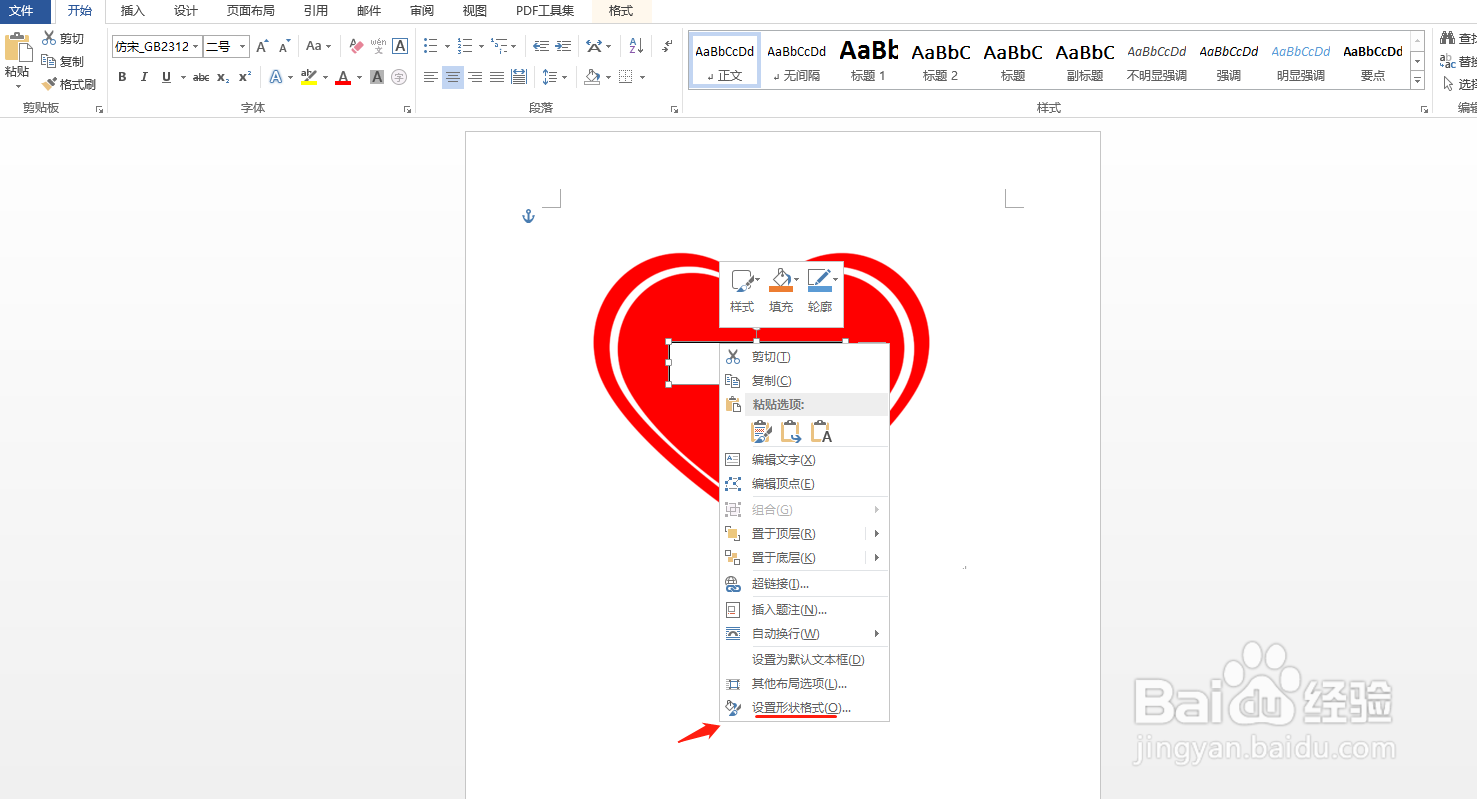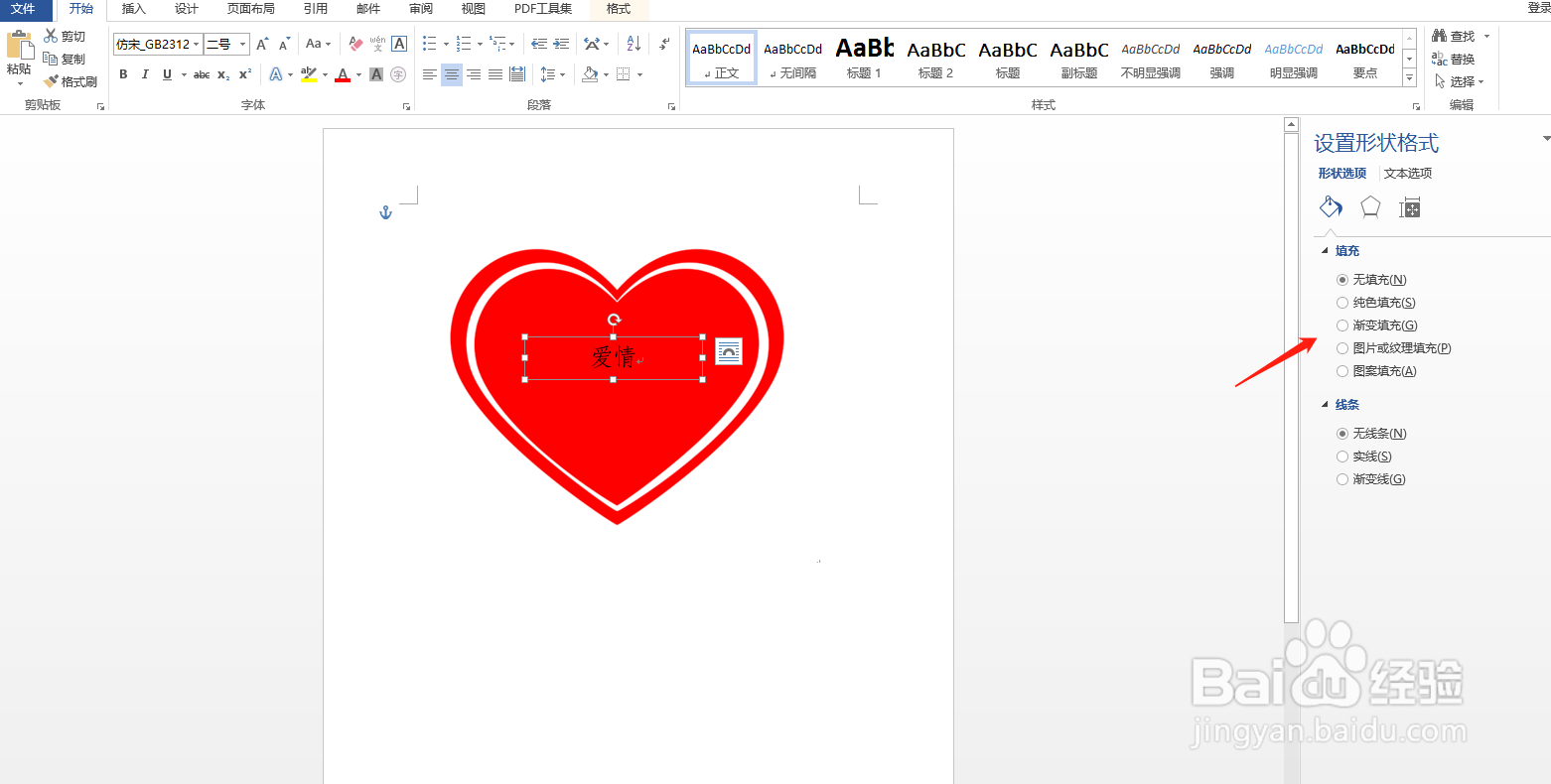word怎样在图片中添加文字
1、打开word文档,点击菜单栏“插入”选项,在下拉菜单的“文本”区域,点击“文本框”按钮。
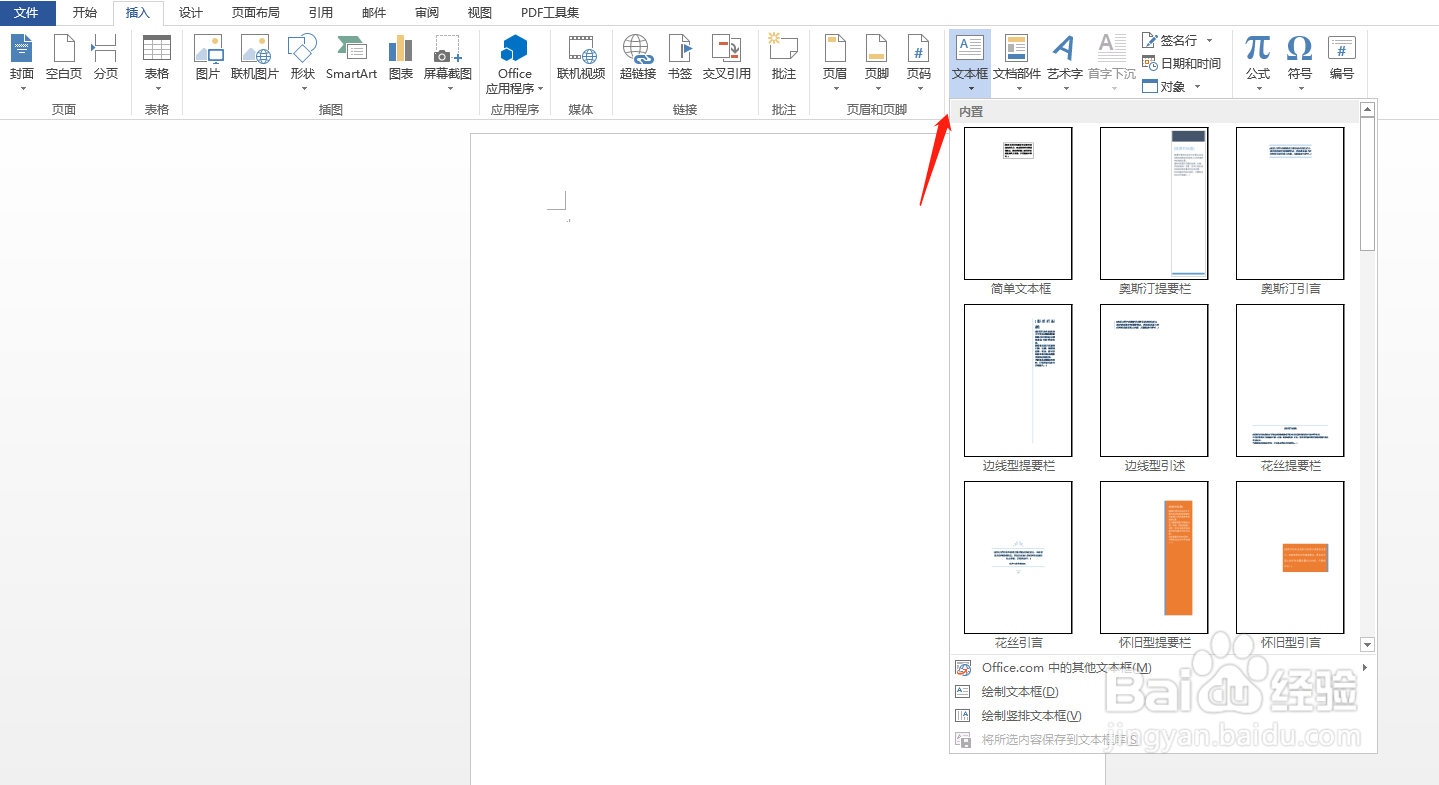
2、文本框自带了很多样式,可以根据需要选择。
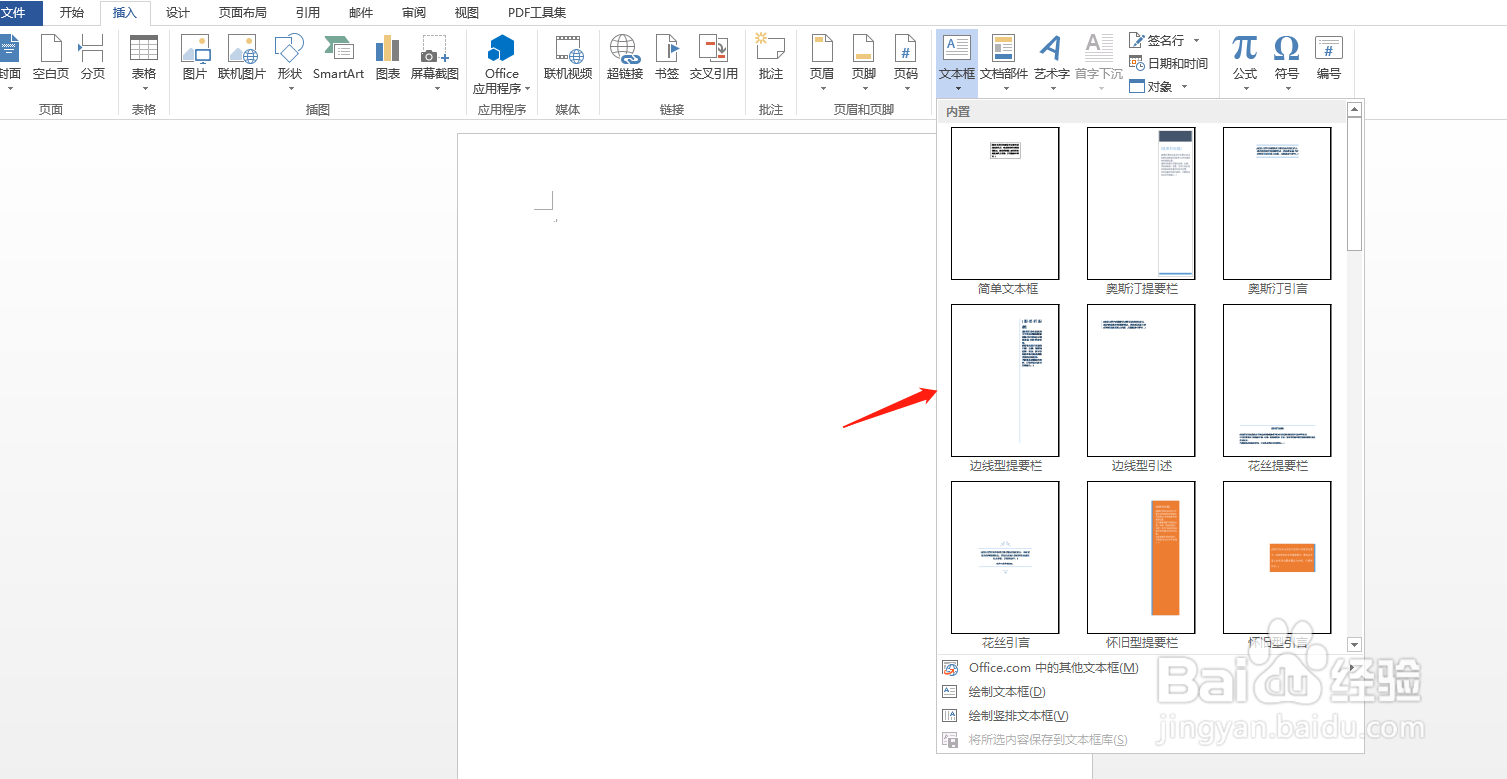
3、点击插入的文本框,点击右边显示的布局选项按钮,选择“浮于文字上方”按钮。这样操作后,这个文本才能显示在图片上面。
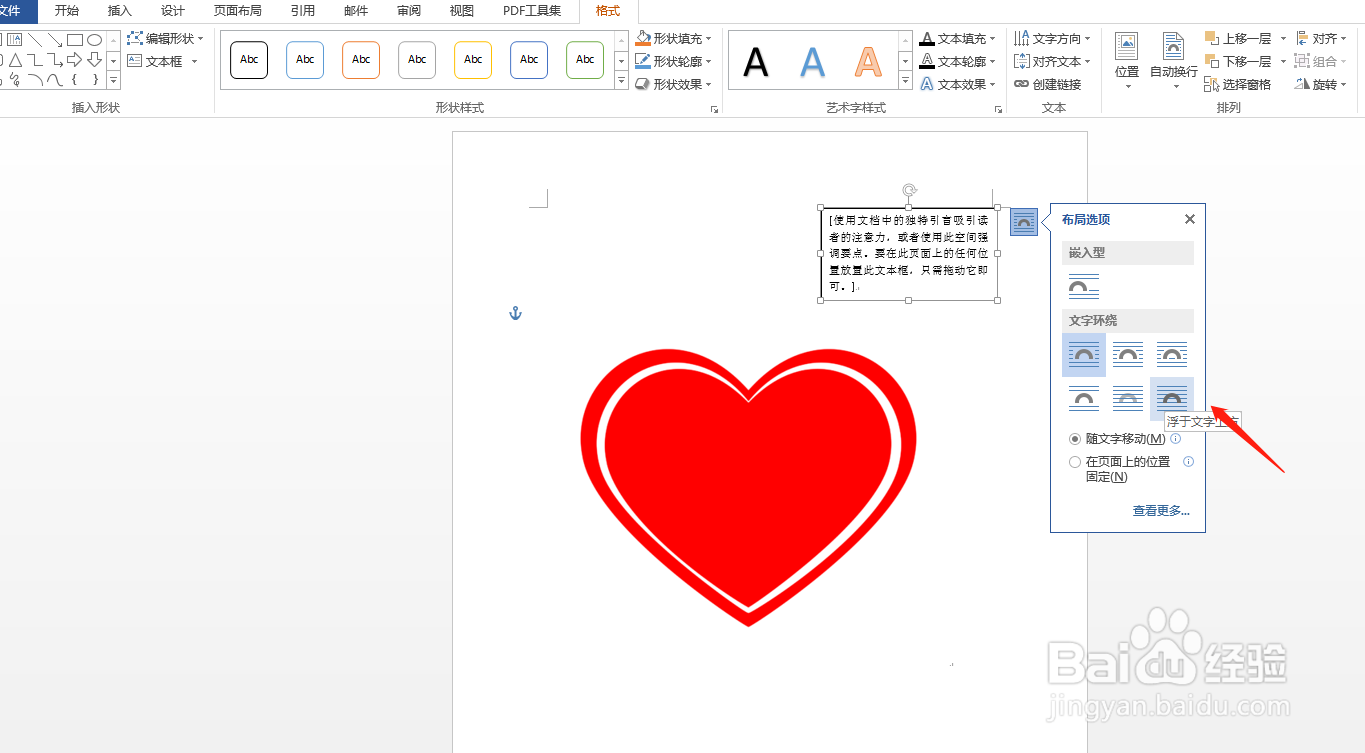
4、把插入的文本框拉到图片上面,然后在框中输入文字。
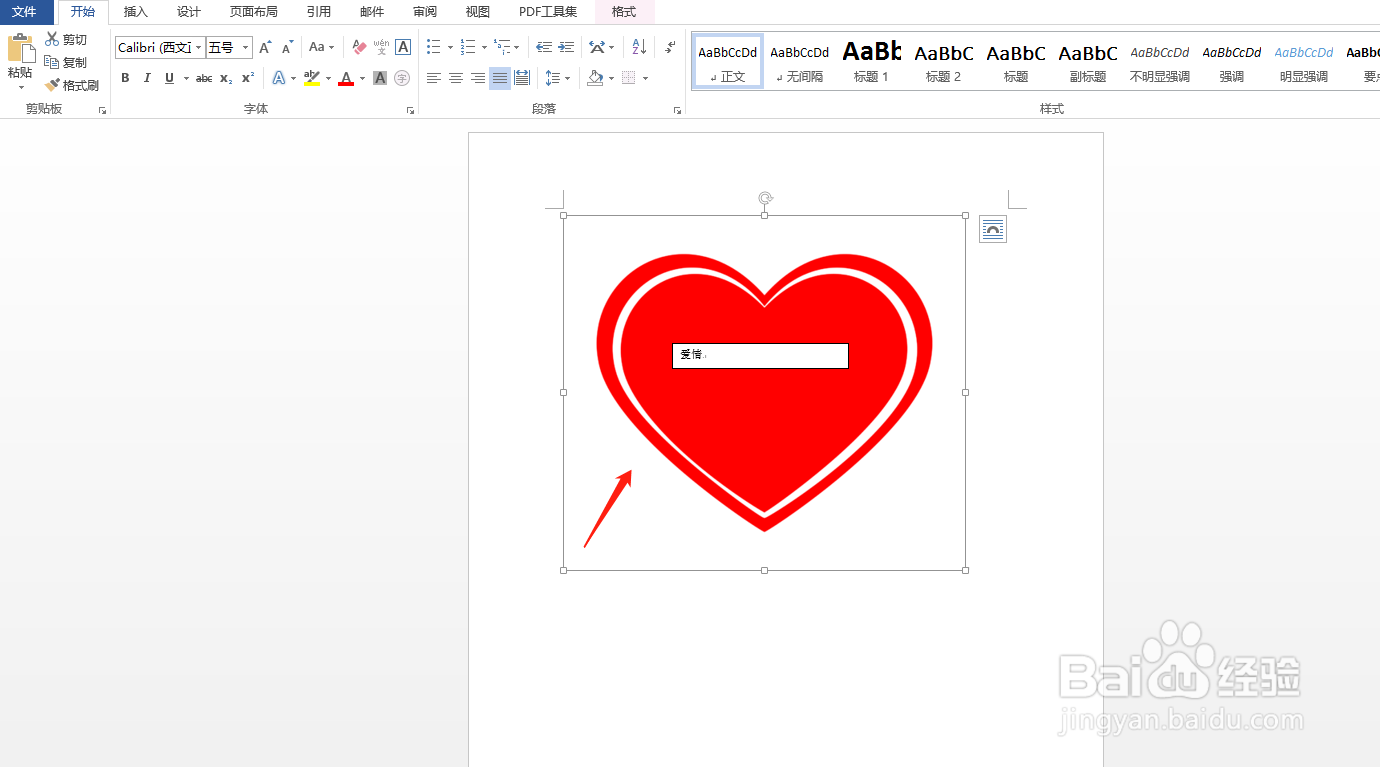
5、选中插入的文字,点击菜单栏“开始”选项的按钮,对文字进行字体、大小、颜色等内容进行设置。
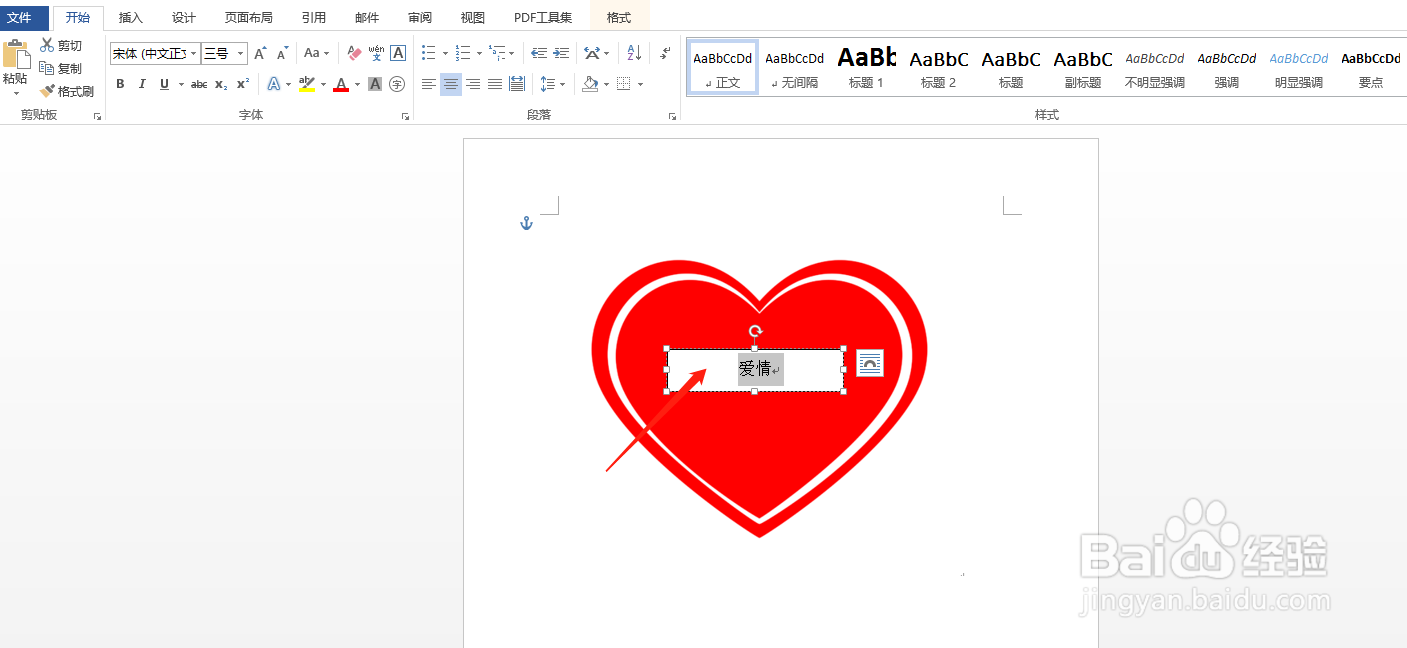
6、如果想要把白色的背景框去除,只要右键点击这个文本框,选中下拉菜单中的“设置形状格式”按钮,在弹出的对话框中,点击“形状”选项,勾选填充中的“无填充”按钮和线条中的“无线条”选项。